小米4 win10刷机包,图文详解如何成功刷系统
- 2017-12-07 12:30:04 分类:win10
小米手机刷windows系统该怎么设置,身为电脑小白,一点专业知识都没有,那该怎么办?接下来将由小编给大家带来小米手机刷windows系统的相关教程。希望可以帮助到大家
手机刷windows系统该怎么办?一开机就蓝屏,好不容易进去了,一运行程序又蓝屏,碰到这些手机刷windows系统的情况,有没有一个好的处理方法呢?
小米4 win10刷机包
装前准备
1.保证手机至少有80%的电量
2.手机日期保持正确
3.重要数据已经备份
4.在Wifi环境
准备工具
1.下载Miflash并安装
2.获取固件下载地址
下载地址在文末处
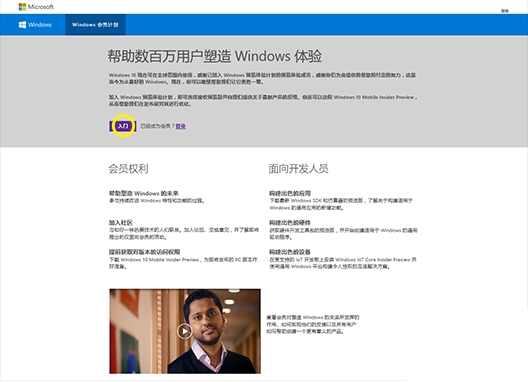
手机刷windows系统示例1
开始刷机
第一步:解压下载好的文件
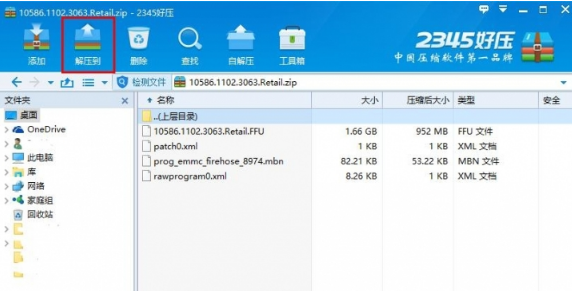
小米手机刷windows系统示例2

手机刷windows系统示例3
解压完成后,确认文件存在
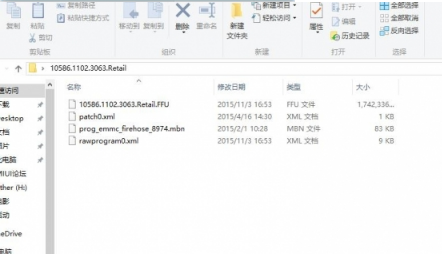
小米手机刷win10示例4
第二步:手机开启开发人员模式,点击设置
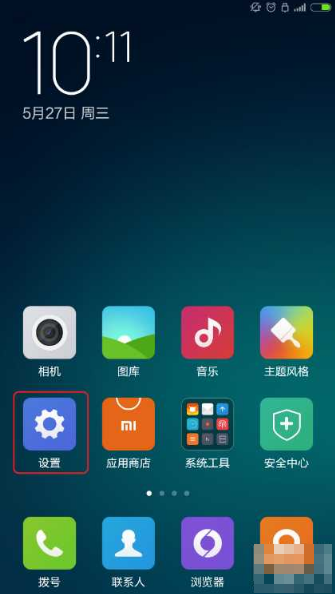
小米手机刷windows系统示例5
点 关于手机
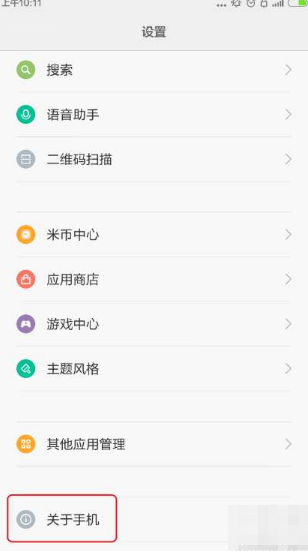
小米手机刷win10示例6
点击“MIUI 版本”5下
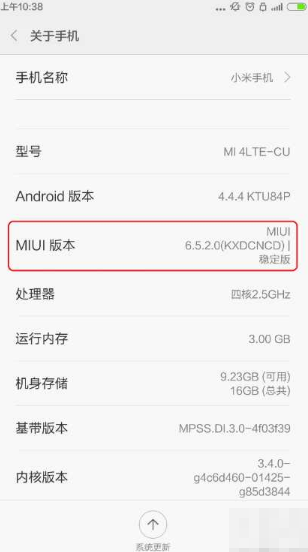
小米手机刷windows系统示例7
然后你就处于开发者模式了
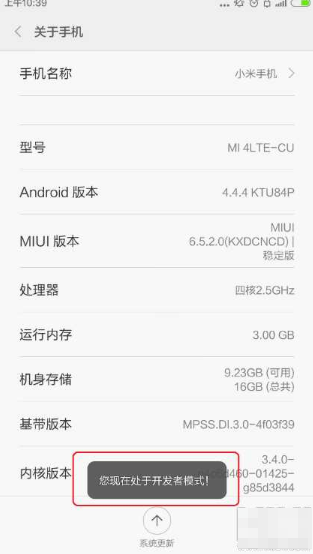
手机刷windows系统示例8
第三步:手机启动USB模式
点击设置,点击其他设置
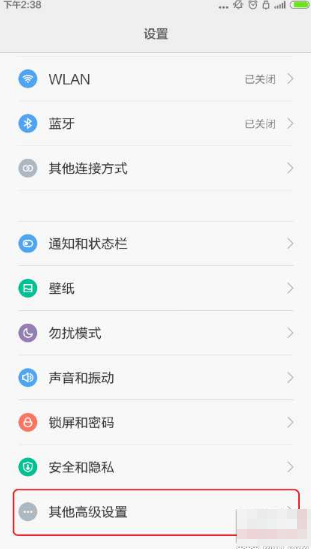
小米手机刷windows系统示例9
点击开发者选项
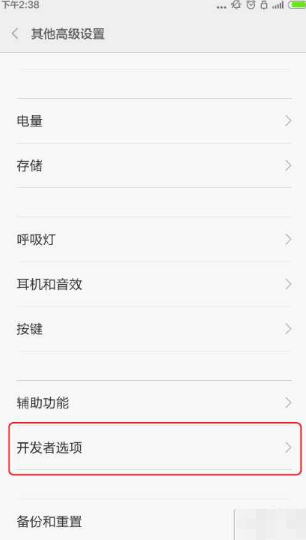
小米手机刷win10示例10
点击USB调试
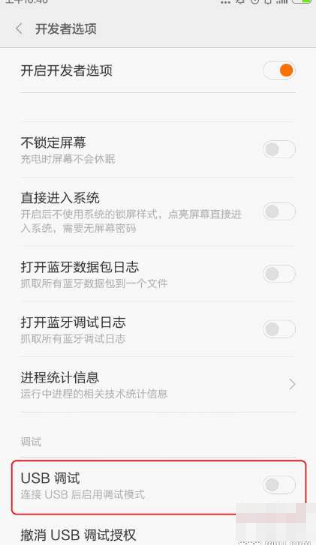
小米刷win10示例11
选择确定
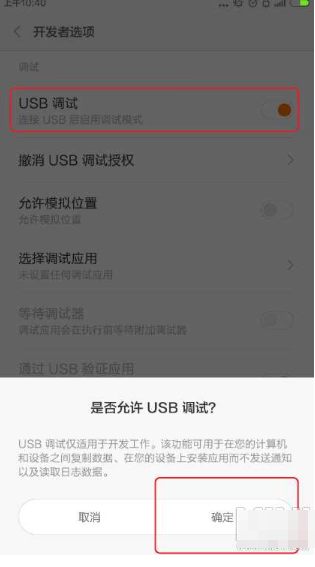
手机刷windows系统示例12
第四步
将手机用数据线连接电脑,回到前面解压的文件,双击打开miflash,再选择google,再进入android文件夹,按住键盘上的shift键,并在该文件夹下空白处鼠标右击,选择在此处打开命令窗口
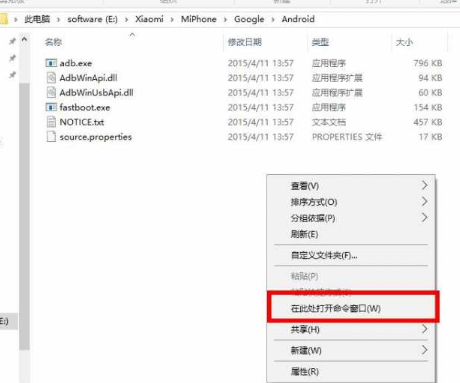
小米刷win10示例13
进入窗口
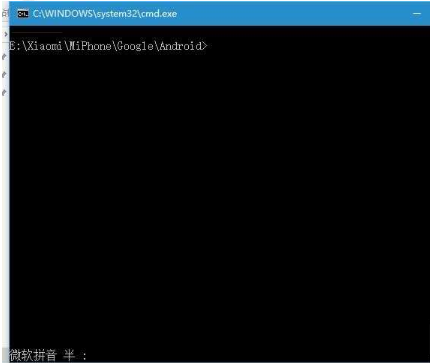
小米手机刷win10示例14
此时再输入adb reboot edl
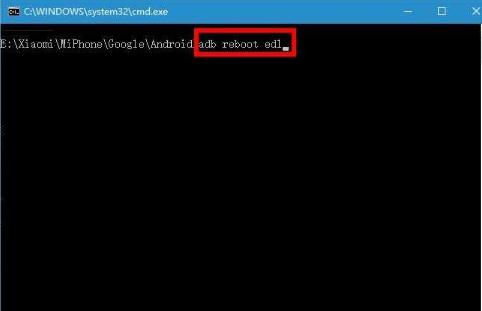
手机刷windows系统示例15
第五步:
电脑启动MiFlash,单击“刷新”,直到“COM”的工具出现,在回到解压好的固件,将地址拷贝

小米手机刷win10示例16
粘贴到下图第一步中的,接下来依次按着步骤进行
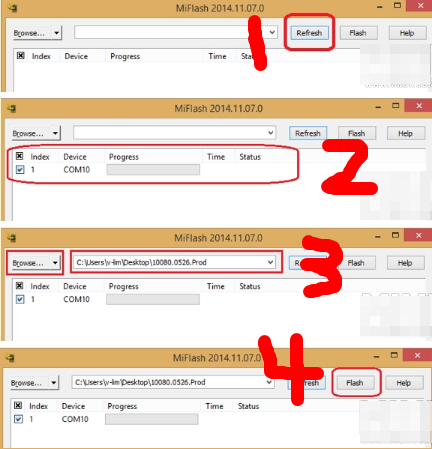
小米刷win10示例17
完成后可长按电源键,即可使用Windows10
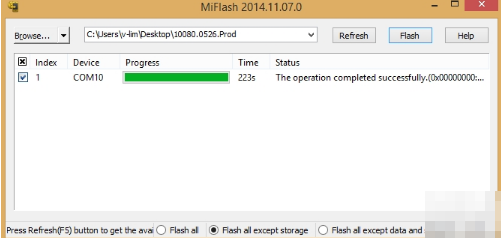
小米刷win10示例18
以上就是小米4 win10刷机包的使用教程,如果有不懂的地方,可以微信扫描二维码,获取客服帮助

小米刷win10示例19